Excel là công cụ làm việc mà chúng ta sẽ tiếp xúc hằng ngày. Thêm và xóa cột là một thao tác cơ bản mà gần như ai dùng Excel cũng phải biết cách sử dụng. Bài viết dưới đây Mua bán sẽ hướng dẫn bạn các thao tác thêm cột và cách xóa cột trong Excel nhanh chóng và thuận tiện nhất.
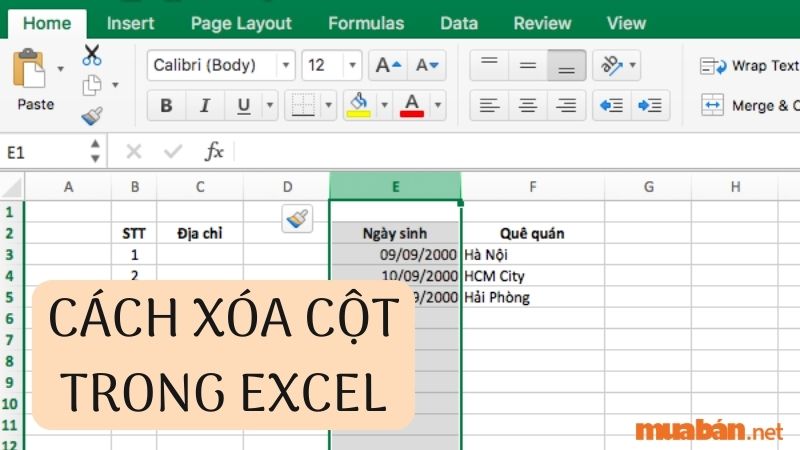
1. Hướng dẫn chi tiết cách xóa cột trong Excel
Nếu các bạn muốn xóa cột bất kỳ trong Excel, các bạn có nhiều cách nhưng trong bài viết này sẽ chia sẻ đến các bạn 2 cách xóa cột trong Excel là bằng chức năng “Delete” và phím tắt. Chi tiết nội dung như sau:
Cách 1: Cách xóa cột trong Excel bằng “Delete” trên thanh công cụ
- Bước 1: Chọn những cột bạn muốn xóa trong Excel
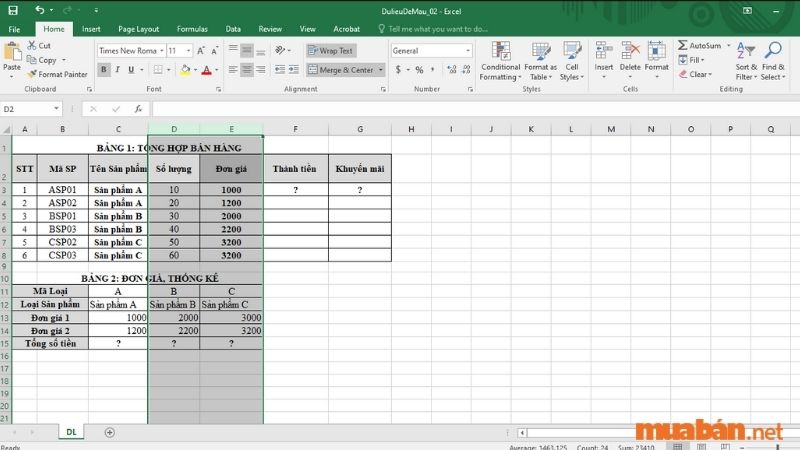
- Bước 2: Chọn “Delete” trong hộp thoại nhóm “Cells” trên thanh công cụ.
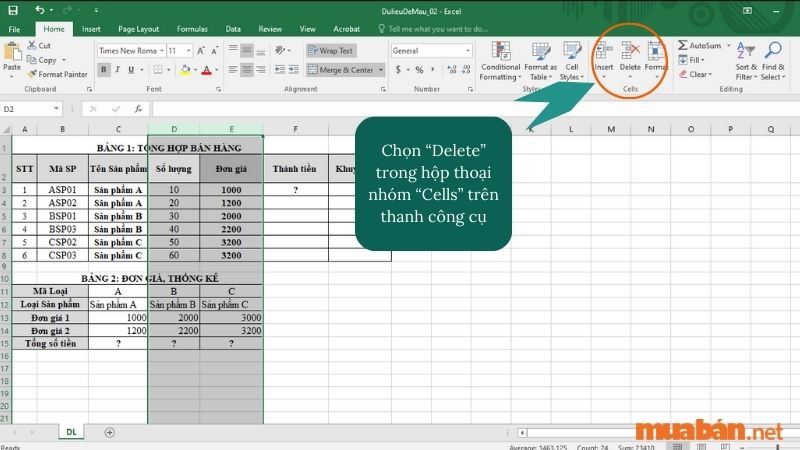
Cách 2: Cách xóa cột trong Excel bằng “Delete” sau khi ấn chuột phải
- Bước 1: Chọn những cột bạn muốn xóa trong Excel

- Bước 2: Nhấn “chuột phải”, lúc này thanh công cụ nhỏ sẽ hiện ra
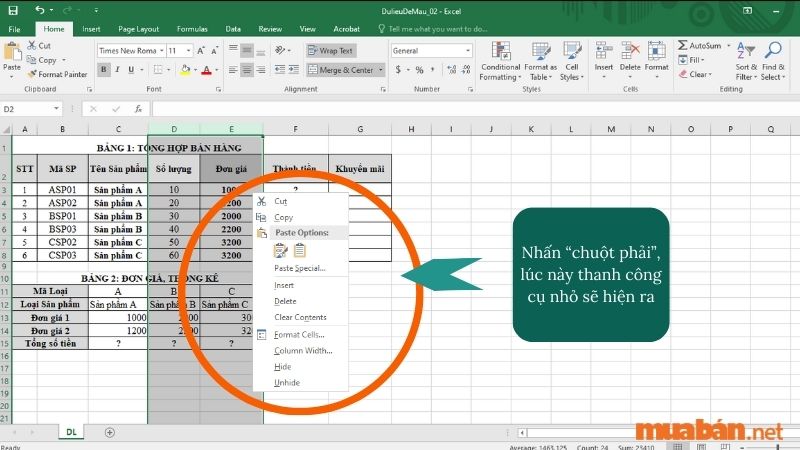
- Bước 3: Chọn “Delete” để xóa cột.
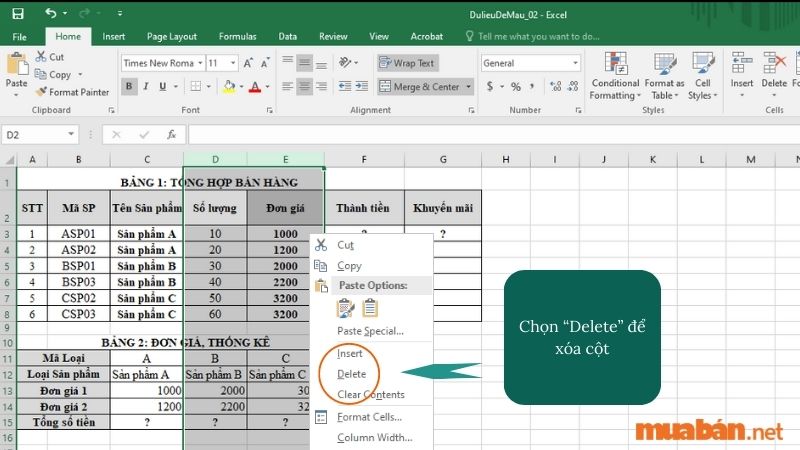
Cách 3: Xóa cột trong Excel bằng phím tắt
- Bước 1: Chọn các cột cần xóa
- Bước 2: Nhấn tổ hợp các phím phím “Ctrl” + “–“. Như vậy bạn đã có thể xóa những cột bạn đã chọn.
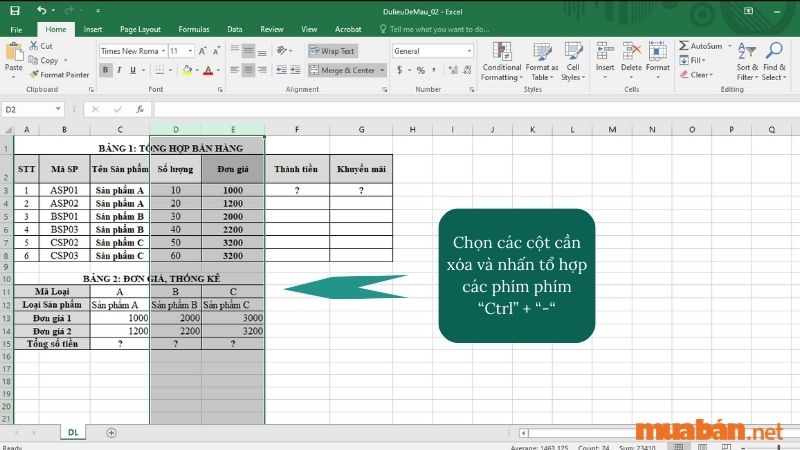
Lưu ý nếu bạn chọn cột trong vùng dữ liệu mà không chọn cả cột thì 1 hộp thoại lựa chọn các kiểu xóa “Delete” sẽ xuất hiện. Bạn chỉ cần chọn một trong hai: “Shift cells left” hoặc “Entire column” rồi nhấn chọn “OK” là có thể xóa được các cột.
Xem thêm: Cách cố định cột trong Excel cực đơn giản và chi tiết
2. Hướng dẫn chi tiết cách thêm cột trong Excel
Cách 1: Thêm cột bằng chức năng “Insert”
- Bước 1: Nhấn chọn bôi đen cột cạnh vị trí mà bạn muốn thêm cột. Có thể một hoặc nhiều cột (ví dụ: bạn muốn thêm 1 cột, bạn sẽ bôi đen 1 cột cạnh vị trí bạn muốn thêm. Nếu bạn muốn thêm 2 cột, bạn sẽ bôi đen 2 cột cạnh vị trí bạn muốn thêm)
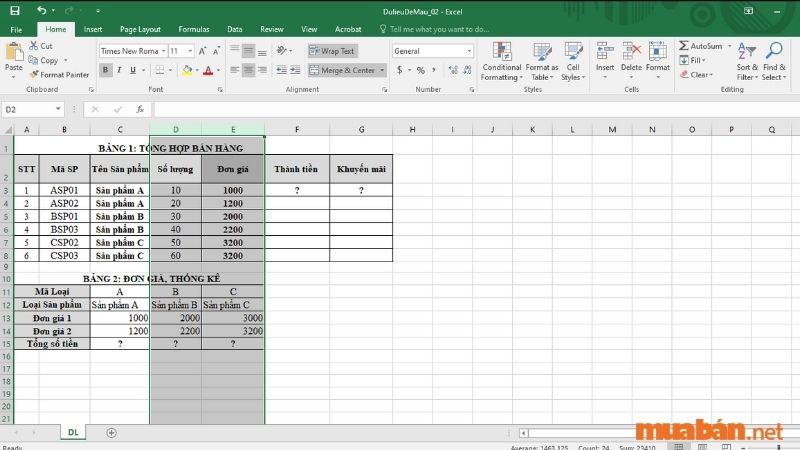
- Bước 2: Bấm “chuột phải” và chọn chức năng “Insert” để thêm cột
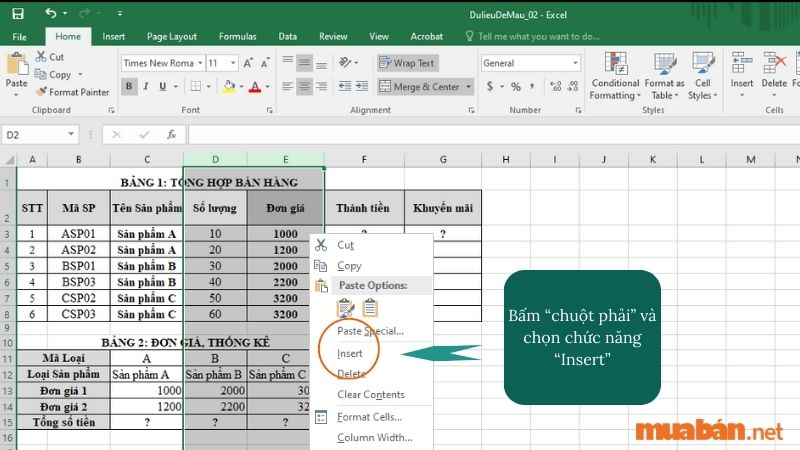
Cách 2: Cách thêm cột Excel bằng tổ hợp phím tắt
- Bước 1: Bôi đen cột cạnh vị trí bạn muốn thêm cột
- Bước 2: Nhấn chọn 01 trong 02 tổ hợp phím sau:
- Tổ hợp phím “Ctrl” + “Shift” + “+”
- Tổ hợp phím “Alt” + “H” + “I”+ “E”
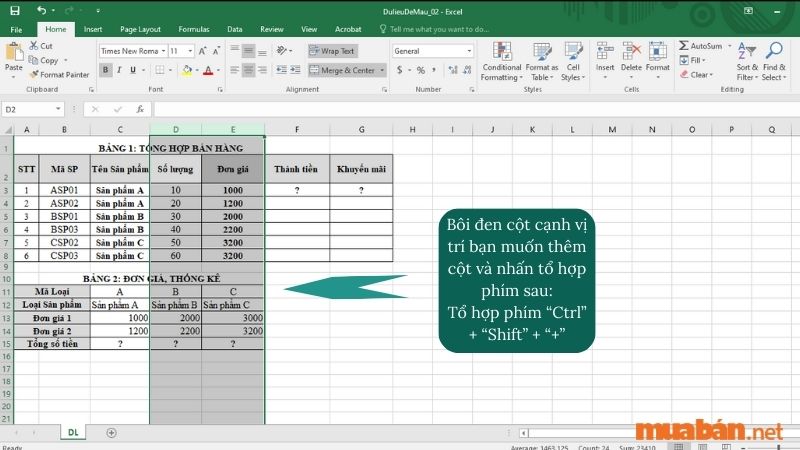
Một số việc làm bán hàng mà bạn có thể tham khảo:
3. Video hướng dẫn chi tiết cách xóa cột trong Excel
Bạn hãy cùng Mua bán theo dõi video dưới đây để hình dung cụ thể hơn các bước xóa cột nhé!
Trên đây là hướng dẫn chi tiết những cách thêm và cách xóa cột trong excel. Hy vọng bài viết trên đây của Muaban.net sẽ giúp ích cho những bạn mới làm quen với excel hoặc chưa biết cách thêm xóa cột nhanh chóng và thuận tiện hơn trong công việc.
XEM THÊM:
- 5 cách gộp ô trong Excel cực đơn giản mà có thể bạn chưa biết
- [VIDEO] 3 cách giãn dòng trong Excel chi tiết nhất
- 3 cách tạo bảng trong Excel dễ làm và cực hiệu quả



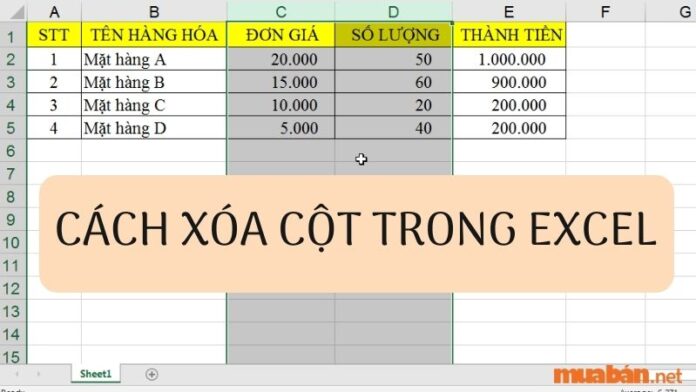













![Cách xóa cột trong EXCEL có hình ảnh và video chi tiết [HÓC MÔN] CẦN GẤP NHÂN VIÊN BÁN HÀNG, PHỤ KHO, BẢO VỆ, TẠP VỤ.LÀM NGAY](https://cloud.muaban.net/cdn-cgi/image/format=auto,quality=80,fit=cover,width=103,height=103/images/thumb-md/2025/08/14/546/5e9d78dce67b443dbfd7166ec28173c2.jpg)











